移动硬盘重装系统后内存变小了
- 分类:教程 回答于: 2022年10月20日 13:21:04
最近有用户咨询了小编有关磁盘容量的问题,这位小伙伴在给电脑重装了系统之后,发现磁盘总容量变小了,这该怎么办呢?下面一起来看看移动硬盘重装系统后内存变小了的解决办法。
工具/原料:
系统版本:windows10系统
品牌型号:华硕VivoBook14
方法/步骤:
进入硬盘引导高级选项内设置内存大小:
1、WIN+R,输入msconfig回车。
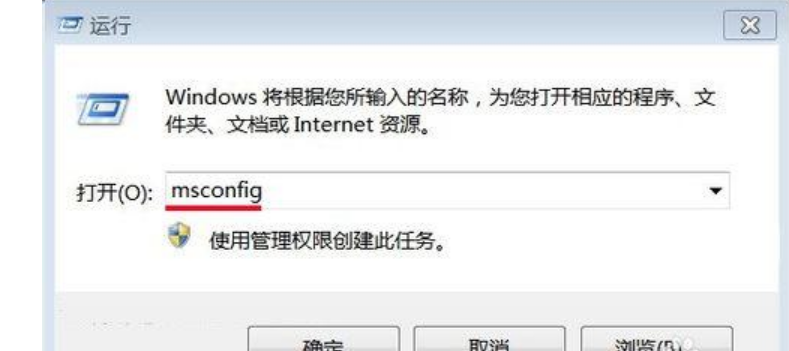
2、在弹出的“系统配置”窗口中,我们点击:引导;
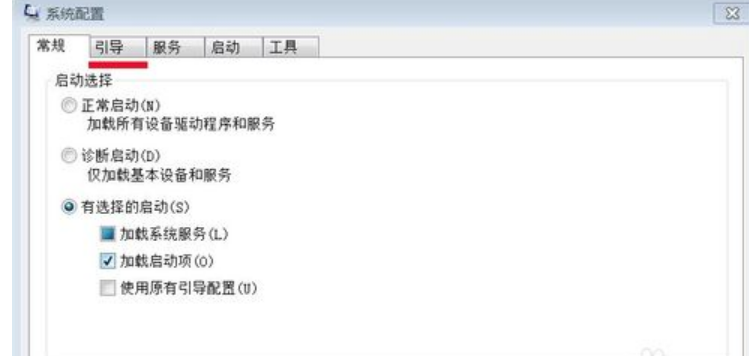
3、接着我们点击:高级选项(V);
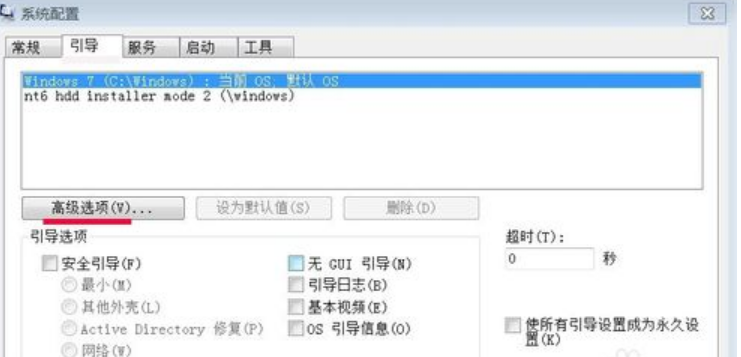
4、在弹出的引导高级选项的窗口中,我们看到:最大内存为256MB,而我们配置的内存是8GB,所以问题就出在这里。
现在我们把最大内存更改为8000MB,再点击:确定,回到“系统配置窗口”也点击:确定;
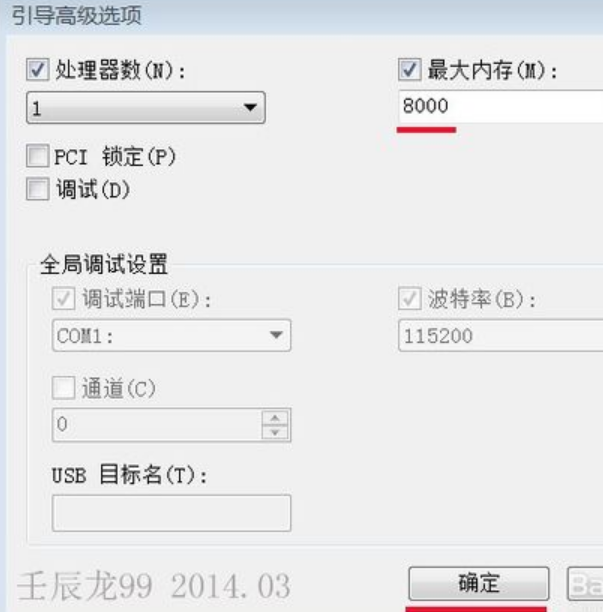
5、在弹出的“系统配置”窗口,我们点:重新启动(R),重启计算机。
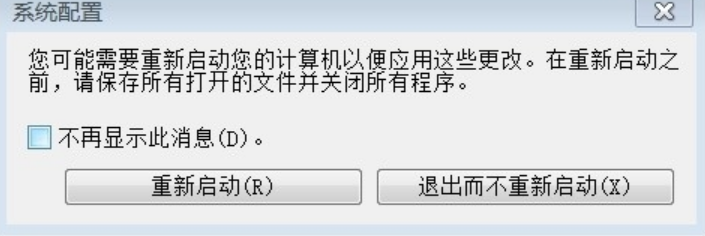
6、重启计算机后,我们再点击:计算机 - 属性,可见:
安装内存(RAM):8.00GB(7.40G可用),现在计算机的内存正常了。
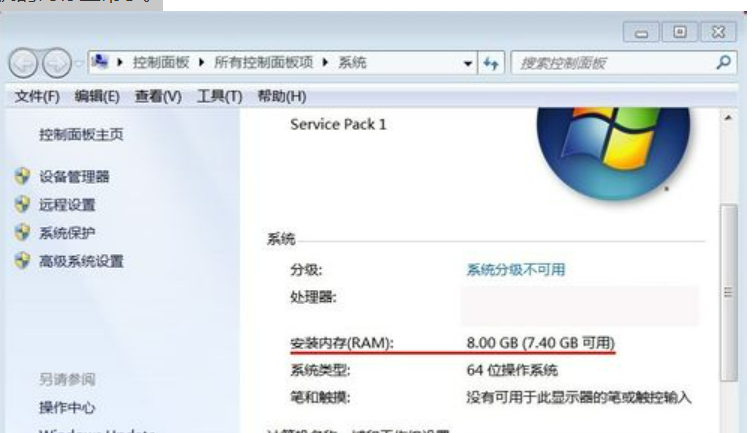
总结:
以上便是小编给大家介绍的移动硬盘重装系统后内存变小了解决办法。
 有用
26
有用
26


 小白系统
小白系统


 1000
1000 1000
1000 1000
1000 1000
1000 1000
1000 1000
1000 1000
1000 1000
1000 1000
1000 1000
1000猜您喜欢
- 电脑开不了机,只显示字母..2024/09/29
- 金山重装系统如何使用2023/04/03
- 小白U盘重装原版win8系统教程..2017/07/19
- 电脑突然蓝屏怎么办?2022/09/26
- 网络连接正常无法上网2015/06/30
- 电脑黑屏按哪三个键恢复2022/05/22
相关推荐
- 微软windows操作系统介绍【图解】..2022/11/08
- 指纹识别系统设置2015/06/02
- “寻找笔记本电脑市场上质量最好的品..2024/09/15
- 小白数据恢复大师官网介绍..2023/04/20
- 双硬盘自动关闭2015/07/08
- 小编教你华硕笔记本电脑怎么重装系统..2021/05/27














 关注微信公众号
关注微信公众号



